
在 Mac 上的「郵件」中閱讀電郵
閱讀和回覆電郵與電郵對話、更改要顯示的電郵和其顯示方式,以便查看電郵。
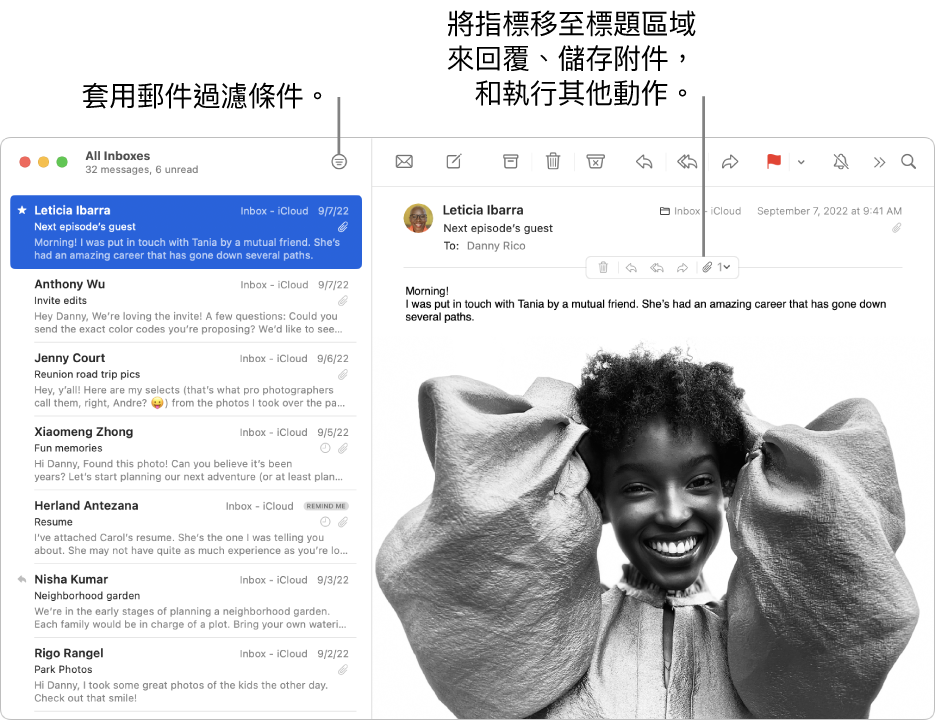
閱讀和回覆電郵
在 Mac 上的「郵件」App ![]() 中,執行下列任何一項操作:
中,執行下列任何一項操作:
回覆、轉寄或對郵件執行另一個動作:將游標移至郵件標題上方,然後按一下顯示的其中一個按鈕。請參閱:回覆、轉寄或代轉電郵。
接受行程或聯絡資料:按一下建議行程或通訊錄右側的「加入」連結。
取消訂閱郵寄列表:在郵寄列表中已傳送郵件上方的橫額中,按一下「取消訂閱」。請參閱:取消訂閱郵寄列表。
封鎖聯絡人:將指標移至郵件標題上方,按一下出現的箭嘴,然後選擇「封鎖聯絡人」。請參閱:封鎖寄件人。
將對話設為靜音:選擇對話,然後在「郵件」工具列按一下的「靜音」按鈕
 (你可能需要先按一下「更多工具列項目」按鈕
(你可能需要先按一下「更多工具列項目」按鈕  )。請參閱: 將電郵對話設為靜音。
)。請參閱: 將電郵對話設為靜音。以獨立視窗開啟電郵:按兩下列表中的郵件。
以全螢幕使用「郵件」時,郵件會與郵件列表並排顯示(你亦可以讓郵件從螢幕底部向上掃)。
將郵件移動到另一個信箱裏:選擇郵件,在「郵件」工具列中按一下「移動」按鈕
 (你可能需要先按一下「更多工具列項目」按鈕
(你可能需要先按一下「更多工具列項目」按鈕  ),然後選擇信箱。請參閱:移動或複製電郵。
),然後選擇信箱。請參閱:移動或複製電郵。
如你在電郵中收到票證,可將票證加入「銀包」。
更改電郵的顯示方式
更改電郵的顯示方式
在 Mac 上的「郵件」App ![]() 中,執行下列任何一項操作:
中,執行下列任何一項操作:
關關對話來為郵件取消群組:擇「顯示方式」>「以對話來分類」。如指令旁沒有剔號,則電郵對話會關閉。
排序郵件:選擇「顯示方式」>「排序方式」,然後選擇屬性(例如「寄件人」或「大小」)和排列次序。
在「郵件」視窗側邊或底部顯示郵件預覽:選擇「顯示方式」>「顯示側邊預覽」或「顯示方式」>「顯示底部預覽」。
顯示更多詳細資料:選擇「顯示方式」,然後選擇要顯示的詳細資料,如「日期」和「時間」或「郵件大小」(剔號表示已顯示詳細資料)。
以深色背景顯示郵件(當你在 Mac 上使用「深色模式」):選擇「郵件」>「設定」,按一下「檢視」,然後選取「為郵件設定使用深色背景」。
調整郵件列表的大小:向左或向右移動分隔郵件列表和郵件預覽的長條。
或者,你可以使用直欄佈局來檢視郵件。請參閱:使用直欄佈局。
讓電郵更容易檢視
你可以在「郵件」的「一般」設定中更改「郵件」為你接收郵件的頻率。